Photoshop调出室外儿童照片可爱的粉红色(5)
2010-06-16 04:56:00 作者:未知 来源:互联网 网友评论 0 条
Photoshop调出室外儿童照片可爱的粉红色
| 6、按Ctrl + Alt + ~ 调出高光选区,新建一个图层填充颜色:#699C46,图层混合模式改为“颜色加深”,加上图层蒙版,用黑色画笔把人物部分擦出来,效果如下图。 |
 <图12> |
| 7、按Ctrl + Alt + ~ 调出高光选区,新建一个图层填充颜色:#3FA35E,图层混合模式改为“柔光”,图层不透明度改为:30%,效果如下图。 |
 <图13> |
| 8、创建曲线调整图层,对RGB及蓝色进行调整,参数设置如图14,确定后用黑色画笔把人物衣服部分擦出来,如图15。 |
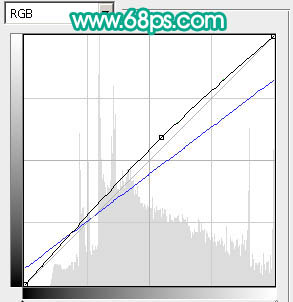 <图14> |
关键词:调出照片可爱的粉红色
本文导航
1、Photoshop调出室外儿童照片可爱的粉红色(1)2、Photoshop调出室外儿童照片可爱的粉红色(2)3、Photoshop调出室外儿童照片可爱的粉红色(3)4、Photoshop调出室外儿童照片可爱的粉红色(4)5、Photoshop调出室外儿童照片可爱的粉红色(5)6、Photoshop调出室外儿童照片可爱的粉红色(6)7、Photoshop调出室外儿童照片可爱的粉红色(7)8、Photoshop调出室外儿童照片可爱的粉红色(8)9、Photoshop调出室外儿童照片可爱的粉红色(9)10、Photoshop调出室外儿童照片可爱的粉红色(10)11、Photoshop调出室外儿童照片可爱的粉红色(11)12、Photoshop调出室外儿童照片可爱的粉红色(12)相关文章
- 1970-01-01
[错误报告] [推荐] [收藏] [打印] [关闭] [返回顶部]


 已有
已有


